رایجترین ارورهای پلی استیشن ۵ و راهحل آنها

هنگام استفاده از پلی استیشن ۵، احتمال دارد با خطاهای مختلفی مواجه شوید که معمولاً در نگاه اول، بهعنوان مشکلی بسیار جدی دیده میشوند؛ اما نگران نباشید، در اغلب موارد این خطاها که هرکدام با یک کد خاص نمایش داده میشوند، سریع رفع میشوند و میتوانید دوباره از کنسول خود استفاده کنید.
مشکلات کنسول پلی استیشن ۵ شباهت بسیار زیادی به خطاهای پلی استیشن ۴ دارند. کدهای خطای این کنسول، با دو حرف شروع میشود. هر کد به شما اعلام میکند که مشکل ایجادشده در کنسول، مربوط به چه چیزی است؛ ازاینرو، در کوتاهترین زمان ممکن میتوانید خطای رخداده را رفع کنید. در ادامه، رایجترین کدهای خطای کنسول بازی پلی استیشن ۵ و سریعترین روش رفع آنها را معرفی خواهیم کرد.
- راهنمای سریع خطاهای پلیاستیشن ۵
- خطای پلی استیشن چیست؟
- فهرست همهی کدهای خطای پلی استیشن ۵
- خطای CE-100005-6
- خطای CE-100002-3
- خطای CE-108255-1
- خطای CE-107857-8
- خطای CE-100028-1
- خطای CE-106485-4
- خطای CE-107750-0
- خطای CE-105799-1 / CE-113212-0
- خطای WS-119699-5
- خطای NW-102636-8
- خطای CE-107981-6
- خطای CE-108262-9
- خطای WS-118728-7
- خطای NP-34954-5
- خطای NP-34958-9
- خطای ۴۲۶ در PS5
- رفع مشکل Calculating در PS5
- حل مشکل Playstation network sign in ps5
- رفع مشکل Nat type در PS5
- خطای Can't use this content ps5
راهنمای سریع خطاهای پلیاستیشن ۵
در جدول زیر، راهحلهای خطاهای رایج کنسول PS5 را بهصورت خلاصه آوردهایم تا بتوانید سریعتر خطای کنسول خود را از بین آنها پیدا کنید. درصورتیکه میخواهید علت هر خطا را بدانید و راهحل آن را بهصورت مرحلهبهمرحله طی کنید، پیشنهاد میکنیم که بخش بعدی پس از جدول را مطالعه کنید.
عنوان خطا | راهحل سریع |
|---|---|
خطای CE-100005-6 | خاموش و روشنکردن کنسول PS5 / پاککردن دیسک بازی با یک پارچه نرم |
خطای CE-100002-3 | ریاستارت کنسول PS5 / دریافت و نصب بهروزرسانی جدید نرمافزار دستگاه |
خطای CE-108255-1 | بازسازی پایگاه داده (دیتابیس) کنسول PS5 |
خطای CE-107857-8 | بررسی اشتراک بازیهای خریداریشده / حذف فایلهای مربوط به بهروزرسانی اخیر در صورت عدم رفع مشکل |
خطای CE-100028-1 | آزادسازی فضای ذخیرهسازی PS5 |
خطای CE-106485-4 | ریاستارت کنسول PS5 و کپی مجدد محتویات دیسک بازی روی SSD کنسول (در حین کپی کردن، نباید هیچ فایلی در حال دانلود باشد). |
خطای CE-107750-0 | بهروزرسانی سیستمعامل کنسول PS5 از طریق فلش مموری USB یا در حالت Safe Mode |
خطای CE-105799-1 و CE-113212-0 | بررسی اتصال اینترنت / تعویض به اترنت در صورت نیاز |
خطای WS-119699-5 | خاموش و روشنکردن مودم و اتصال مجدد کنسول به مودم / تعویض DNS در صورت نیاز |
خطای NW-102636-8 | خاموشکردن مودم، روشنکردن آن پس از ۵ دقیقه و اتصال مجدد کنسول به مودم |
خطای CE-107981-6 | ریاستارت کنسول PS5 / پاککردن کش دستگاه و بازسازی پایگاه داده کنسول در صورت نیاز |
خطای CE-108262-9 | بررسی اتصال اینترنت و وضعیت سرورهای PSN |
خطای WS-118728-7 | خاموش کردن کنسول و جدا کردن تمام اتصالات سیمی از آن و روشن کردن دستگاه پس از ۵ دقیقه / تکرار کردن مراحل دانلود و استفاده از یک اکانت جدید (صرفاً در صورت رفعنشدن مشکل) |
خطای NP-34954-5 | خاموش و روشنکردن مودم و کنسول و اتصال مجدد کنسول به مودم / تعویض DNS یا تغییر اینترنت در صورت نیاز |
خطای NP-34958-9 | خاموشکردن کنسول و جداکردن آن از برق، روشنکردن دستگاه پس از ۵ دقیقه و بررسی مجوزهای کنسول |
رفع خطای ۴۲۶ در PS5 | بررسی اتصال اینترنت و تغییر اتصال وایفای به کابلی یا برعکس و امتحانکردن مجدد |
رفع مشکل Calculating در PS5 | خاموش و روشنکردن مودم و اتصال مجدد کنسول به مودم / تعویض DNS در صورت نیاز |
حل مشکل Playstation network sign in ps5 | خاموش و روشنکردن مودم و اتصال مجدد کنسول به مودم / تعویض DNS در صورت نیاز |
رفع مشکل Nat type در PS5 | تغییر NAT Type به Moderate یا Open از طریق مسیر زیر: Setting > Network > View Connection Status > NAT Type |
ارور Can't use this content ps5 | دانلود و نصب جدیدترین بهروزرسانی بازیهای قدیمی نصبشده روی کنسول |
دو حرف ابتدایی هر خطا، معنای خاصی دارد. بهطور مثال، خطاهایی که با حروف NP-xx شروع میشوند معمولاً مربوط به کاربران نیستند. این کدها به سرورهای شبکهی پلی استیشن یا همان PSN ارتباط دارد و در صورت رخ دادن آنها، صرفاً باید منتظر بمانید تا مشکل از طرف سونی حل شود. خطاهایی که با حرف NW-xx شروع میشوند نیز، یکی دیگر از رایجترین خطاهای کنسول PS5 هستند که به دلیل مشکلات اتصال اینترنت رخ میدهند و معمولاً با بررسی اتصال کنسول به مودم یا روتر یا تعویض اینترنت یا تغییر DNS برای PS5 رفع میشوند.
خطای پلی استیشن چیست؟
سیستمعامل اصلی کنسول پلی استیشن ۵ سونی Orbis OS نام دارد که درواقع نسخهی ارتقاءیافتهی سیستمعامل پلی استیشن ۴ محسوب میشود. این شرکت ژاپنی از بازخورد کاربرانش برای بهبود رابط کاربری این پلتفرم بهره گرفته تا جایی که، اکنون سیستمعامل طراحی جذابی دارد و کار با آن آسانتر شده است.
متأسفانه، با وجود روان بودن کار با رابط کاربری پلیاستیشن، باز هم باگها و خطاهای مختلفی در آن رخ میدهد که برخی از آنها واقعاً آزاردهنده هستند.خطاهای پلی استیشن ۵ معمولاً بهصورت تصادفی و در قالب کد ایجاد میشوند.

دلیل بروز بسیاری از ارورهای PS5، خطاهای شبکه یا نرمافزار این دستگاه است که میتواند باعث ایجاد مشکلاتی مانند عدم اجرای یک بازی خاص، عدم شناسایی کنسول یا حتی متصل نشدن دستهی PS5 به کنسول شود.
اغلب این خطاها معمولاً با طی کردن چند مرحله رفع میشود؛ البته، گاهی نیز رفع آنها نیازمند انجام تستهای سختافزاری مانند اتصال دسته PS5 به کامپیوتر یا مراجعه به یک تعمیرکار برای اطمینان از صحت عملکرد سختافزار دستگاه و لوازم جانبی آن است.
فهرست همهی کدهای خطای پلی استیشن ۵
خطاهای PS5 براساس علت ایجاد هر خطا که با دو حرف اول آن تعریف میشود، در دستهبندیهای مختلفی قرار میگیرند.
تفاوتی ندارد که شما بهترین بازی های رایگان PS5 را نصب کرده باشید یا دستگاهتان مملؤ از بازیهای غیررایگان باشد؛ در هر حال، برخی از خطاهای این کنسول حتی پس از برطرف شدن نیز، بار دیگر رخ میدهند. بنابراین، بهتر است به دیدنشان عادت کنید و به دنبال راهحلهایی باشید که خطای ایجادشده را در کوتاهترین زمان رفع میکنند.
توجه داشته باشید که بروز خطا در کنسول PS5 نگرانکننده نیست؛ زیرا بسیاری از گیمرها در انجمن گفتوگوی پلی استیشن، ردیت و دیسکورد، راهکارهای مختلف و مؤثری برای رفع اکثر این خطاها ارائه میکنند.
خطاهای زیر رایجترین ارورهای پلیاستیشن ۵ هستند که در ابتدای مقاله، به معرفی کوتاهی از آنها و راهحل هر یک از این خطاها پرداختیم. اکنون بهتر است کمی بیشتر با این خطاها آشنا شویم و علت ایجاد آنها را موشکافانهتر بررسی کنیم.
خطای CE-100005-6
پیام خطای CE-100005-6 بیانگر وجود یک مشکل در روند خواندن دیسک است. در این حالت، بهترین راهکار، تمیز کردن دیسک بازی با یک دستمال نرم محسوب میشود. البته، در موارد شدیدتر امکان دارد درایو دیسک کنسول به تعمیر نیاز داشته باشد که باید حتماً توسط فرد متخصصی انجام شود.
اگر با این خطا روبهرو شدید، کنسول را خاموش کنید و از برق بکشید. این اقدام با ریاستارت کردن تفاوت دارد و پس از خاموشی دستگاه باید یک دقیقه یا کمی بیشتر منتظر بمانید و سپس دوباره آن را به برق متصل کنید.
اگر روش فوق اثر نداشت، تمیزکردن دیسک با پارچهی نرم میتواند در برخی موارد مشکل را حل کند؛ زیرا احتمال دارد بهدلیل وجود لکههای کوچک روی دیسک بازی، لنز دستگاه نتواند آن را بهدرستی بخواند. پیش از اقدام به تمیز کردن دیسک، میتوانید دیسک دیگری را در کنسول خود قرار دهید تا مشخص شود که این مشکل به همان بازی ارتباط دارد یا برای همهی دیسکها رخ میدهد.
خطای CE-100002-3
کد خطای CE-100002-3 زمانی نمایش داده میشود که برنامهای در پلی استیشن ۵ با موفقیت بهروز نشود. اکثر بازیها و سایر برنامههای کنسول برای حفظ عملکرد صحیح خود، باید هر چندوقت یکبار بهروز شوند.
برای حل خطای CE-100002-3 باید کنسول خود را ریاستارت کرده و سپس اقدام به بهروزرسانی برنامهی مورد نظر کنید. علاوه بر این راهکار، میتوانید بهروز بودن سیستمعامل کنسول خود را نیز بررسی کرده و در صورت نیاز، آن را بهروزرسانی کنید.
خطای CE-108255-1
کد خطای CE-108255-1 یا ارور Something went wrong در PS5، نشانهی خرابشدن برنامه یا بازی درحال اجرا روی PS5 است. این مورد، یکی از خطاهای ناگهانی کنسول پلی استیشن ۵ محسوب میشود که در قالب پیام Something went wrong with this game or app به کاربر نمایش داده میشود و بهاحتمال زیاد به فایلهای برنامه یا سیستمعامل پلی استیشن ۵ ارتباط دارد و مانع اجرا شدن بازی در PS5 میشود.

علاوهبر ریاستارت و خاموش و روشنکردن کامل پلی استیشن ۵، میتوانید از گزینهی بازسازی پایگاه دادهی این کنسول برای رفع ارور CE-108255-1 استفاده کنید. این کار به شما اجازه میدهد دادههای اضافی را حذف و حافظهی پنهان کنسول را پاک کنید.
فرایند بازسازی پایگاه داده در PS5، پیچیده نیست و در چند مرحلهی کوتاه و سادهی زیر اجرا شود:
- مطمئن شوید که کنسول PS5 شما کاملاً خاموش است.
- دکمهی پاور را فشار دهید و بهمدت چندثانیه نگه دارید. پس از شنیدن صدای بوت اولیه، دوباره پاور را فشرده و نگه دارید. با انجام مراحل فوق، منوی حالت ایمن PS5 باز خواهد شد.
- کنترلر پلی استیشن ۵ را ازطریق کابل USB به کنسول متصل کنید.
- برای شروع فرایند، گزینهی پنجم یعنی Rebuild database را انتخاب کنید.
- اکنون با راهاندازی مجدد کنسول، نوار پیشرفت برای بازسازی دیتابیس نشان داده میشود.

با توجه به فضای ذخیرهسازی و موارد نصبشده، تکمیل بازسازی پایگاه داده میتواند بین ۵ تا ۱۰ دقیقه طول بکشد. درمورد نحوهی رفع کدهای خطای PS5، این روش تا حدود زیادی بین گیمرها شناخته شده است.
خطای CE-107857-8
خطای CE-107857-8 بیانگر برخی مشکلات در برنامهی PS5 است. این خطا گاهی اوقات در اجرای بازی یا هنگام نصب یک بازی رخ میدهد و به گفتهی برخی کاربران، دلیل آن میتواند به ناتوانی پلی استیشن ۵ در خواندن صحیح فایلهای بازی مرتبط باشد.
برای رفع این خطا، ابتدا باید کنسول خود را ریاستارت کرده و در صورت رفع نشدن مشکل، مجوز بازی یا برنامهی مورد نظرتان را بازیابی کنید. این فرایند، مجوز مالکیت دیجیتالی بازی را دوباره بازسازی میکند:
- ابتدا وارد بخش Settings کنسول PS5 خود شوید.
- گزینهی Users and Account را برای همهی موارد مرتبط با PSN انتخاب کنید.
- در بخش Other، روی گزینهی Restore Licenses کلیک کنید.
- چند دقیقه صبر کنید تا فرایند فوق تکمیل شود.
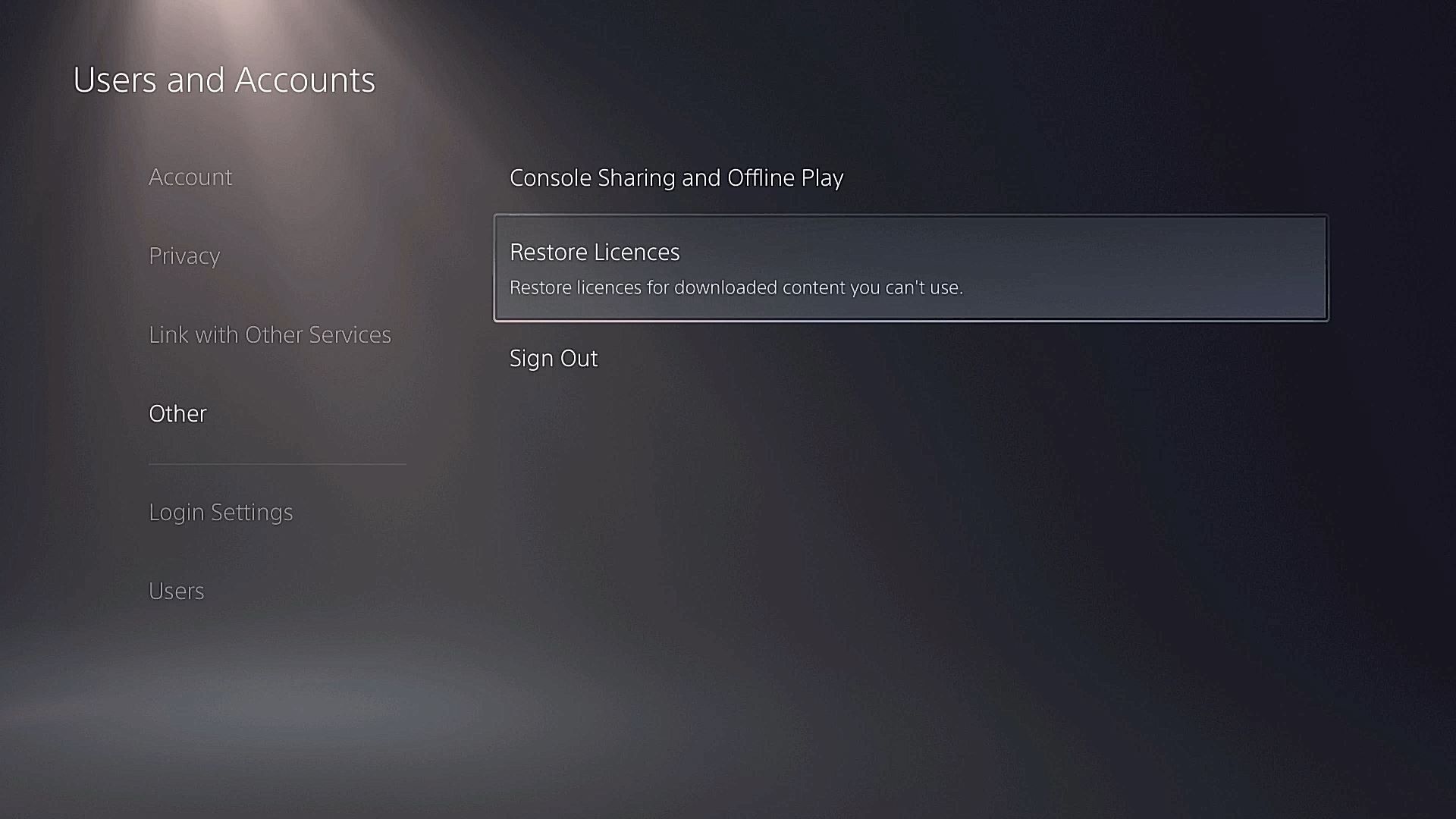
یکی از راهکارهای دیگری که برای رفع خطای CE-107857-8 کاربرد دارد، حذف بهروزرسانی اخیر بازی مورد نظر و راهاندازی مجدد کنسول است. البته پس از آن میتوانید دوباره بهروزرسانی بازی دلخواهتان را دانلود کنید.
خطای CE-100028-1
خطای CE-100028-1 یکی از کدهای رایج دیگر در پلی استیشن ۵ محسوب میشود که مربوط به کافی نبودن فضای ذخیرهسازی مورد نیاز دستگاه برای حفظ عملکرد صحیح PS5 است. هر دو کنسول PS5 و PS4 برای انجام وظایف خود ازجمله راهاندازی و اجرای بازیها، به مقدار زیادی فضای ذخیرهسازی روی SSD کنسول نیاز دارند.

برای رفع این خطا، تنها کافی است که با طی کردن مراحل زیر، فضای ذخیرهسازی بیشتری را روی کنسول خود آزاد کنید:
- بخش Settings وارد Storage شوید. در اینجا انواع مختلف دادهها ازجمله Gallery captures و Saved Data را روی PS5 خود مشاهده خواهید کرد.
- روی منوی Games And Apps کلیک کنید و بازیهای نصبشده را در درایو SSD کنسول خود باز کنید. اگر میخواهید تعداد زیادی از بازی ها را حذف کنید، کافی است دکمهی X را فشار دهید. در صورت تمایل به حذف یک بازی خاص، باید روی تیک کنار بازی کلیک کرده و گزینهی Delete را برای تأیید نهایی حذف بازی انتخاب کنید.

خطای CE-106485-4
کد خطای CE-106485-4 بیانگر مشکل در خواندن نرمافزار سیستم یا دادههای مربوط به یک برنامه یا بازی است، البته این خطا در برخی مواقع، در هنگام کپی کردن دادههای دیسک فیزیکی روی SSD پلی استیشن ۵ نیز رخ میدهد.
از آنجا که نسخهی دیجیتالی PS5 فقط میتواند بازیها را از فروشگاه پلی استیشن دانلود کند، این مشکل بیشتر در نسخههای دیسکخور این کنسول رخ میدهد. برای حل این مشکل، کافی است دستگاه را خاموش و دوباره راهاندازی کرده و سپس، محتویات دیسک را کپی کنید.
قبل از اقدام به کپی محتویات دیسک روی فضای ذخیرهسازی PS5، تمام برنامههای درحال دانلود و فعالیتهای پسزمینه را متوقف کنید.
خطای CE-107750-0
کد خطای CE-107750-0 به خرابیهای احتمالی در سیستمعامل پلی استیشن ۵ اشاره دارد. به گفتهی بسیاری از کاربران، حتی با وجود بهروزبودن سیستمعامل، پس از نصب آخرین پچ نرمافزاری PS5، این خطا ایجاد میشود.

بهروزرسانی و نصب مجدد سیستمعامل کنسول PS5 از دو روش اتصال به اینترنت یا با استفاده از فلش مموری USB امکانپذیر است. در بهروزرسانی پلی استیشن ۵ از طریق اینترنت، تمام مراحل بهصورت کاملاً خودکار انجام میشود و پس از دانلود، کنسول ریاستارت خواهد شد تا نسخهی جدید سیستمعامل روی کنسول نصب شود. برای سیستمعامل PS5 با استفاده از اتصال فلش مموری USB به کنسول مراحل زیر را دنبال کنید:
- ابتدا فلش مموری با حداقل ۴ گیگابایت ظرفیت تهیه کنید و فرمت آن را به FAT32 تغییر دهید.
- فایل بهروزرسانی PS5 را از سایت رسمی این کنسول بازی دانلود کنید.
- فایل دانلودشده را در پوشهای بهنام USB در فلش مموری خود کپی کنید و مطمئن شوید فایل را بهعنوان PS5UPDATE.PUP ذخیره کردهاید.
- فلش مموری را به کنسول متصل کرده و گزینهی Update via USB Drive را انتخاب کنید.
خطای CE-105799-1 / CE-113212-0
خطای رایج دیگر PS5 که بسیاری از گیمرها با آن مواجه میشوند، کد CE-105799-1 / CE-113212-0 است. این خطا بهدلیل عدم اتصال کنسول به سرورهای پلی استیشن رخ میدهد.
پیش از معرفی راهحل مشکل فوق، بد نیست بدانید که سرورهای PSN بهصورت دورهای و بهطور موقت برای انجام تعمیرات و ارتقاء، قطع میشوند. وضعیت قطع یا وصل بودن سرورهای پلیاستیشن، در قالب اطلاعیهی رسمی در سایت PSN قابل مشاهده است.
برای رفع خطای CE-105799-1 / CE-113212-0، ابتدا باید اتصال اینترنت خود را بررسی کنید. میتوانید مودم یا روتر را از برق بکشید و حداقل یک دقیقه صبر کنید. پس از روشنکردن مجدد مودم، توصیه میکنیم یک بار بین شبکهی سیمی و بیسیم جابهجا شوید و در هر بار، اتصال کنسول به مودم را بررسی کنید.
خطای WS-119699-5
ارور WS-119699-5 یکی از خطاهای نسبتاً رایج کنسول پلیاستیشن ۵ است که مانع از اتصال کاربر به حساب کاربری وی و بازیکردن با PS5 میشود. برای حل خطای PS5 WS-119699-5، شاید بهتر باشد در ابتدا با خاموش و روشنکردن مودم، دسترسی PS5 خود به اینترنت را یک بار دیگر بررسی کنید.

درصورتیکه این راهحل مؤثر نبود، میتوانید با تغییردادن DNS کنسول پلیاستیشن ۵ یا تغییر ریجن خود به یک کشور همسایه، مشکل اتصال به اینترنت را حل کنید. توجه داشته باشید که بهتر است برای تغیر DNS کنسول خود، به سراغ دیاناسهای معتبر و عمومی مانند گوگل و کلاد فلر بروید که هم رایگان هستند و هم معمولاً اتصال سریع و پایداری دارند.
خطای NW-102636-8
اگر در کنسول پلیاستیشن ۵ با ارور NW-102636-8 روبهرو شوید، به این معنی است که کنسول شما نمیتواند با سرورهای پلیاستیشن ارتباط برقرار کند و باید اتصال اینترنت خود را بررسی کنید. پیشنهاد میکنیم یکبار مودم یا روتر خود را خاموش کرده و پس از ۵ دقیقه، دوباره روشن کنید.
درصورتیکه بهجای اتصال کابلی، از وایفای استفاده میکنید؛ بهتر است که کنسول خود را در نزدیکی مودم یا روتر قرار دهید تا ارتباط پایدارتری داشته باشید. اگر پس از انجام این مراحل، همچنان با این خطا روبهرو شدید، باید صفحهی وضعیت PlayStationNetwork و همچنین، وضعیت سرور بازی مورد نظرتان را در وبسایت توسعهدهندهی بازی بررسی کنید.
خطای CE-107981-6
کد ارور CE-107981-6 در حالت دانلود بازی برای کنسول پلیاستیشن ۵ رخ میدهد. برای رفع این مشکل، اولین و آسانترین راهحل، ریاستارت کردن کنسول است. با انجام این کار، معمولاً خطای CE-107981-6 رفع میشود؛ اما گاهی اوقات، این راهحل فایدهای ندارد و باید از طریق مراحل زیر، کش کنسول خود را پاک کرده و دیتابیس دستگاه را بازسازی کنید.
- کنسول خود را بهطور کامل خاموش کنید.
- دکمهی پاور را فشار داده و نگه دارید. پس از شنیدن بوق اول، دکمهی پاور را رها نکنید و همچنان نگه دارید تا صدای بوق دوم را بشنوید. ۶ تا ۷ ثانیه پس از شنیدن صدای بوق دوم، کنسول وارد حالت Safe Mode میشود. دقت داشته باشید که در حالت Safe Mode، عملکرد بیسیم کنترلر PS5 شما غیرفعال است. ازاینرو، کنترلر خود را با استفاده از کابل USB به PS5 وصل کنید.
- گزینهی Clear Cache and Rebuild Database را از بین گزینههای نمایشدادهشده انتخاب کنید.
- گزینهی Clear System Software Cache را انتخاب کرده و روی دکمهی OK کلیک کنید.

صبر کنید تا مراحل پاککردن کش و بازسازی دیتابیس دستگاه تکمیل و کنسول شما دوباره راهاندازی شود.
خطای CE-108262-9
کد ارور CE-108262-9 در PS5 مربوط به مشکلات شبکه یا اتصال کنسول به اینترنت است. برای رفع این خطا، باید ابتدا وضعیت اینترنت خود را بررسی کنید و بعد از آن، به سراغ بررسی وضعیت سرورهای PSN بروید. درصورتیکه در هیچیک از این دو بخش، مشکلی وجود نداشت، باید راهحلهای دیگری مانند ری استارت کردن کنسول، تغییر DNS کنسول یا بهروزرسانی دستگاه را امتحان کنید.
خطای WS-118728-7
ارور WS-118728-7 PS5 در برخی مواقع و در حین دانلود یک بازی جدید یا DLC یک بازی که قبلاً نصب کردهاید، رخ میدهد. متأسفانه، سایت رسمی پلیاستیشن، راهحلی برای این خطا نمیشناسد؛ اما بر اساس تجربهی موفق برخی کاربران، راهحلهای زیر میتوانند خطای WS-118728-7 را رفع کنند:
- خاموشکردن پلیاستیشن، قطع و وصل کردن تمام اتصالات سیمی کنسول و روشنکردن مجدد آن
- ساخت اکانت جدید با یک کشور دیگر (اگر پرداخت شما برای خرید بازی، از یک کشور خاص انجام شده باشد، باید ریجن پلیاستیشن روی همان کشور تنظیم شود تا بتوانید بازی جدید یا DLC بازی نصبشده روی کنسول را دانلود کنید).
خطای NP-34954-5
کد ارور NP-34954-5 در زمانی رخ میدهد که اتصال کنسول شما به اینترنت با مشکل مواجه میشود و سونی، پلیاستیشن ۵ شما را بهعنوان یک دستگاه رسمی نمیشناسد. در این حالت، ابتدا بهتر است یکبار کنسول و پس از آن، مودم یا روتر خود را راهاندازی کنید. معمولاً با انجام این کار، خطای NP-34954-5 از بین میرود؛ اما در برخی از موارد، این راهحلها موفقیتآمیز نخواهند بود.
راهحل بعدی در چنین حالتی، تغییر DNS کنسول به دیاناسهای عمومی مانند گوگل یا کلاد فلر است. اگر این راهحل نیز، کارساز نبود؛ به سراغ قدم بعدی بروید و از مسیر زیر، مجوزهای کنسول خود را دوباره دریافت کنید:
Setting > Users and Accounts > Other > Restor Licenses

اگر پس از دریافت مجدد مجوزهای کنسول، همچنان خطای NP-34954-5 به شما نمایش داده میشود، بهتر است با یک اینترنت دیگر به سروروهای پلیاستیشن متصل شوید. این راهحل، بهعنوان گزینهی آخر در نظر گرفته میشود و در اکثر مواقع، مشکل ایجاد خطای NP-34954-5 را رفع میکند.
خطای NP-34958-9
کد خطای NP-34958-9 در زمانی رخ میدهد که کنسول شما به دلایل مختلفی، مجوزهای لازم برای دانلود و اجرای برخی بازیها را از دست میدهد. در این حالت، اجرای این بازی روی پلیاستیشن شما امکانپذیر نیست و حتی در مواردی، ممکن است بهطور دائم از سرور بازی مورد نظر بن شوید.
برای رفع این خطا، تنها کافی است که پس از خاموش و روشنکردن کنسول، از طریق مسیر زیر، مجوزهای کنسول PS5 خود را دوباره دریافت کنید:
Setting > Users and Accounts > Other > Restor Licenses
این راهحل در اغلب موارد، ارور NP-34958-9 را رفع میکند؛ اما اگر پس از انجام این کار، همچنان با خطا روبهرو شدید، میتوانید از راهکارهای دیگری مانند اتصال به یک اینترنت متفاوت یا تغییر DNS کنسول استفاده کنید.
خطای ۴۲۶ در PS5
خطای DEV Error 426 یا اررو ۴۲۶ پلیاستیشن ۵، مربوط به مشکلات اتصال اینترنت از مودم یا روتر به کنسول است. در صورتی که از کارکرد صحیح مودم یا روتر اطمینان دارید، سعی کنید نوع اتصال کنسول به اینترنت را تغییر دهید و دوباره امتحان کنید.
بهطور مثال، اگر با اتصال وایفای متصل هستید، از کابل LAN استفاده کنید. در برخی مواقع و به دلایل نامعلومی، ممکن است با اتصال سیمی، چنین خطایی را مشاهده کنید. در این حالت نیز، تغییر نوع اتصال از سیمی به وایفای، معمولاً مشکل ایجادشده را حل میکند.
رفع مشکل Calculating در PS5
این ارور PS5، یکی از شایعترین خطاهای کنسول پلیاستیشن ۵ است و در حین دانلود بازی از سرورهای سونی رخ میدهد. برای رفع این خطا، ابتدا باید از اتصال پایدار اینترنت خود مطمئن شوید. درصورتیکه اینترنت مشکلی نداشت، از راهحل زیر برای رفع این خطا استفاده کنید:
- مراحل دانلود بازی مورد نظر را متوقف کنید.
- اتصال کنسول را به اینترنت مودم یا روتر قطع کنید.
- با یک اینترنت دیگر (بهطور مثال اینترنت گوشی) به سرورهای پلیاستیشن متصل شوید.
- مراحل دانلود را از سر بگیرید. صبر کنید تا چند مگابایت از حجم بازی مورد نظرتان دانلود شود.
- دانلود را متوقف کنید.
- دوباره به اینترنت مودم یا روتر وصل شوید و مراحل دانلود را از سر بگیرید.

درصورتیکه با انجام مراحل بالا، همچنان با مشکل Calculating در PS5 روبهرو بودید، توصیه میکنیم DNS پلیاستیشن ۵ را تغییر دهید. پیشنهاد میکنیم از DNS گوگل یا کلاد فلر استفاده کنید که سرعت بالاتری دارند و اتصال آنها پایدارتر است.
علاوه بر مشکلات اینترنت، خطای Calculating در PS5 شاید به دلیل کمبود فضای پلیاستیشن برای دانلود بازی جدید نیز ایجاد شود. در این حالت، بهتر است فضای داخلی کنسول خود را از بازیهایی که به سراغ آنها نمیروید، پاک کنید. اگر نمیخواهید هیچیک از بازیهای خود را پاک کنید؛ توصیه میکنیم با خرید یک SSD برای PS5 که ظرفیت مناسبی داشته باشد، مشکل دانلودنکردن بازی در PS5 و گیرکردن روی صفحهی Calculating را حل کنید.
حل مشکل Playstation network sign in ps5
خطای مربوط به واردشدن به حساب کاربری قانونی پلیاستیشن ۵، احتمالاً به دلایل مختلفی از قبیل سرعت پایین اینترنت یا نبود یک اتصال پایدار، رخ میدهد. در این حالت، کاربر پیام PlayStation Network Sign-In Failed را مشاهده خواهد کرد که بیانگر مشکل در ورود فرد به حساب کاربری پلیاستیشن است.
روشن و خاموشکردن اینترنت، اتصال با یک اینترنت متفاوت و تغییر DNS دستگاه، از جمله راهحلهایی هستند که در اغلب مواقع، مشکل ورود به اکانت PS5 را حل خواهند کرد.
رفع مشکل Nat type در PS5
NAT Type (مخفف Network Address Translate) نوعی فناوری شبکه است که در پلیاستیشن ۵، شرایط اتصال کنسول شما به سرورهای بازیها و همچنین، سایر دستگاههای پلیاستیشن ۵ متصل به شبکه را نشان میدهد. این فناوری، سه نوع اتصال مختلف را پیشِ روی کاربر میگذارد که عبارتاند از:
- NAT Type 1 یا Open (باز)
- NAT Type 2 یا Moderate (متوسط)
- NAT Type 3 یا Strict (سختگیرانه)
در حالت Open، هیچ محدودیتی روی ترافیک ورودی و خروجی به کنسول شما وجود ندارد و بهراحتی میتوانید به سرورهای بازیهای مختلف متصل شوید و با سایر کاربران پلیاستیشن بهصورت آنلاین بازی کنید. در نظر داشته باشید که تغییر NAT Type به حالت Open، ممکن است شبکهی اینترنت و کنسول شما را در معرض تهدیدهای امنیتی قرار دهد؛ زیرا در این حالت، هیچگونه مانعی بین شبکهی شما و هکرها وجود ندارد.

حالت Moderate ایدئالترین نوع NAT Type است و بدون به خطر انداختن شبکهی اینترنت شما، امکان بازیکردن آنلاین و استفاده از سرورهای بازیهای مختلف را در اختیارتان قرار میدهد.
اگر NAT Type روی Strict تنظیم شده باشد؛ بهدلیل بستهبودن تمامی پورتهای مورد نیاز برای انجام بازیهای آنلاین، امکان اجرای بازیها در حالت آنلاین را ندارید. علاوه بر این، به دلیل محدودشدن ترافیک ورودی و خروجی کنسول به سرورهای بازی، ممکن است با قطع و وصلشدن بازی و مشکل اتصال ناپایدار به سروهای مختلف یک بازی مواجه شوید.
برای بررسی و تغییر نوع NAT Type کنسول خود، از طریق مسیر زیر، اقدام کنید:
Setting > Network > View Connection Status > NAT Type
دقت داشته باشید که برای تغییر NAT Type از این روش، ابتدا باید قابلیت UPnP (مخفف Universal Plug and Play) را از تنظیمات مودم یا روتر خود روشن کنید. این قابلیت، به PS5 اجازه میدهد تا بهطور خودکار، پورتهای مورد نیاز خود را در مودم یا روتر شما باز کند.
خطای Can't use this content ps5
اگر یکی از بازیهای قدیمی دلخواه خود را روی PS5 نصب کرده باشید، ممکن است بهدلیل عدم توانایی کنسول برای اجرای کدهای قدیمی، با خطای Can't use this content ps5 روبهرو شوید. برای نمایشندادن این پیام و رفع خطای ایجادشده، فقط باید آخرین بهروزرسانی از بازی موردنظرتان را دانلود و روی کنسول پلیاستیشن ۵ نصب کنید.
مواردی که در این مقاله بهعنوان رایجترین خطاهای کنسول پلیاستیشن ۵ معرفی کردیم، تنها گوشهای از ارورهای این کنسول بازی هستند که کاربران PS5 با آن دستوپنجه نرم میکنند. اگر شما در هنگام بازیکردن با پلیاستیشن ۵ با خطاهایی به غیر از این موارد مواجه شدهاید، خوشحال میشویم که نام آن خطا و راهحلی را که برای رفع آن به کار بردهاید، با ما و سایر کاربران زومیت در میان بگذارید.